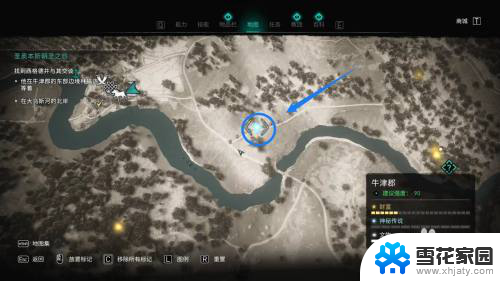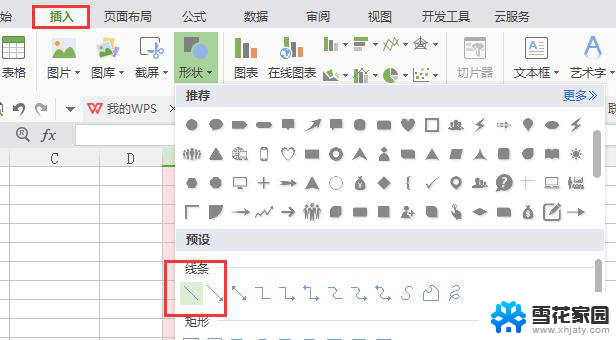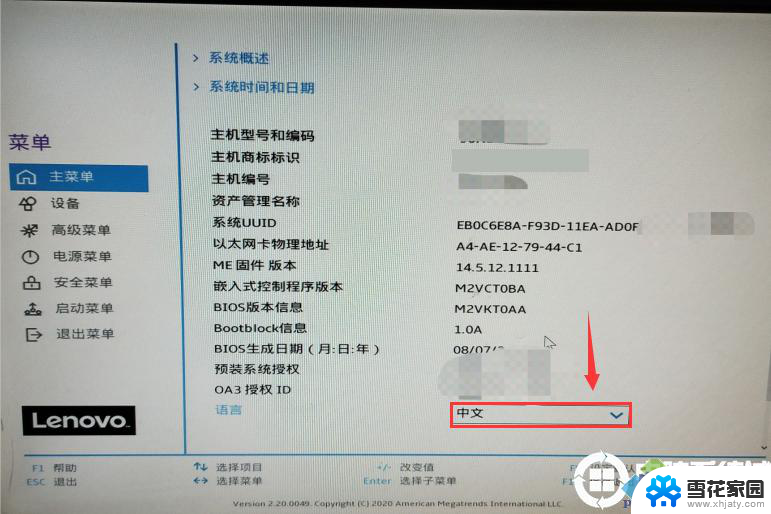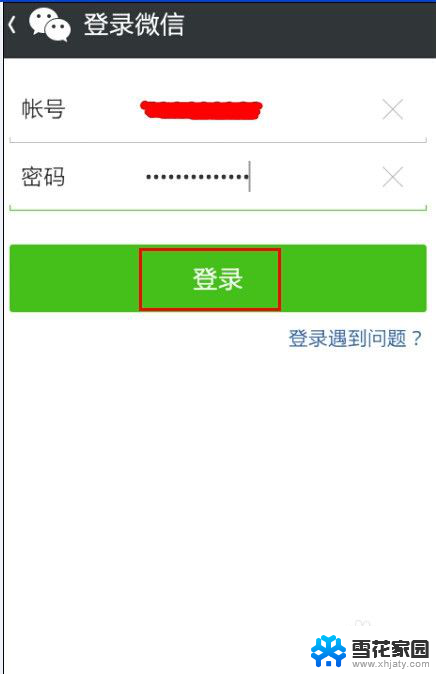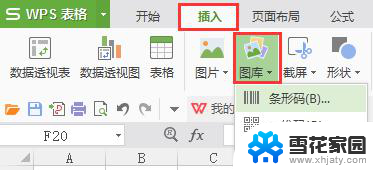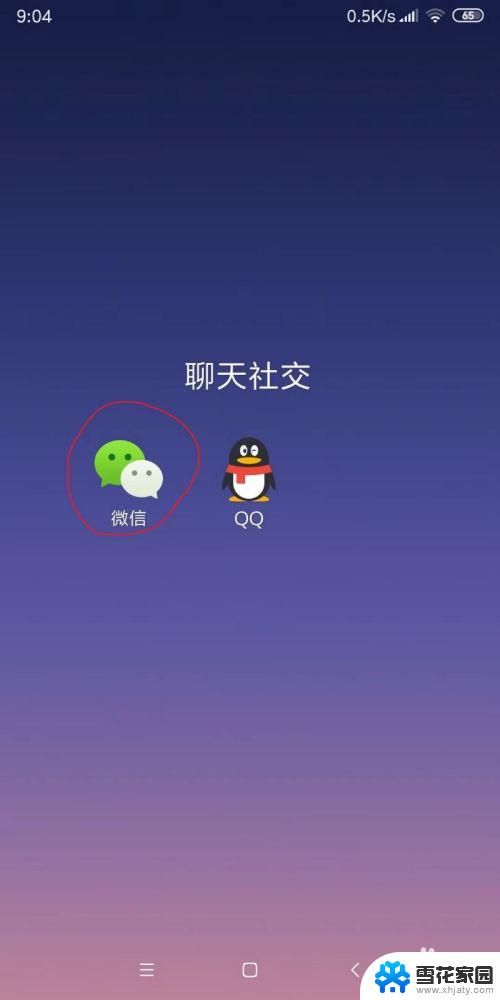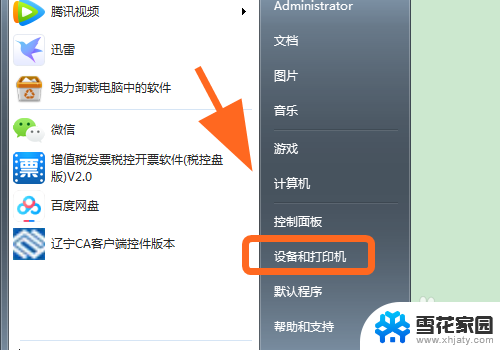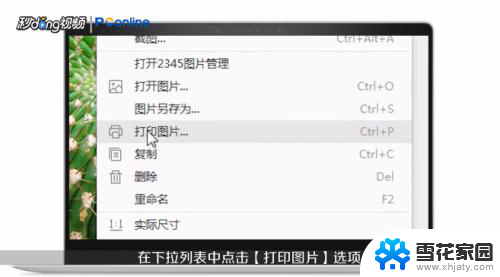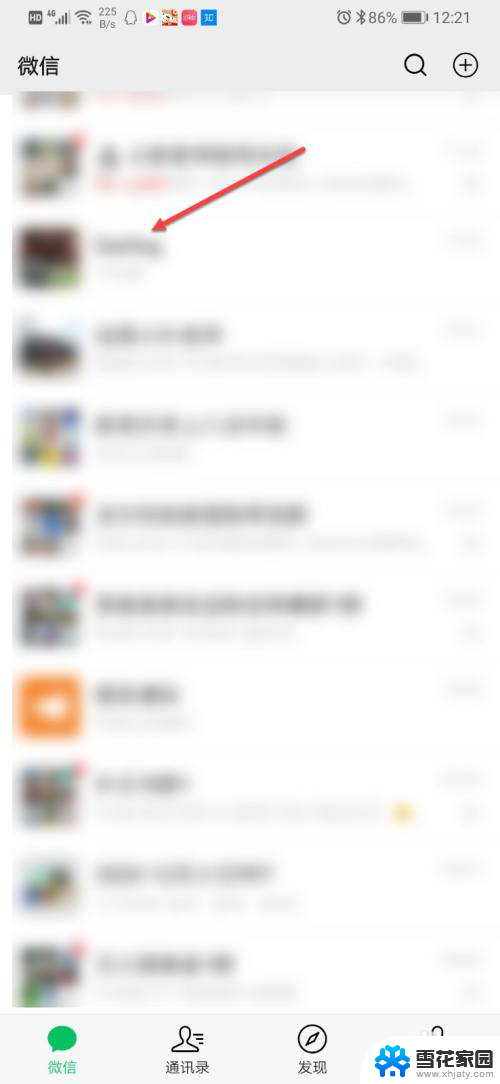ps4刺客信条黑旗怎么调成中文的 刺客信条4黑旗中文设置方法
在玩PS4上的刺客信条黑旗时,有时候我们可能需要将游戏语言设置成中文来更好地理解游戏内容,接下来就让我们来探讨一下在刺客信条4黑旗中如何进行中文设置的方法吧!通过简单的操作,你就可以轻松地将游戏语言切换成中文,让你更加沉浸在这个令人着迷的游戏世界中。赶快跟随着下面的步骤来进行设置吧!
步骤如下:
1.刺客信条4黑旗中文设置步骤一:游戏玩家首先需要打开且进入游戏程序界面。

2.刺客信条4黑旗中文设置步骤二:打开进入游戏界面以后。点击界面右下角的“选项”功能。具体位置如下图所示。
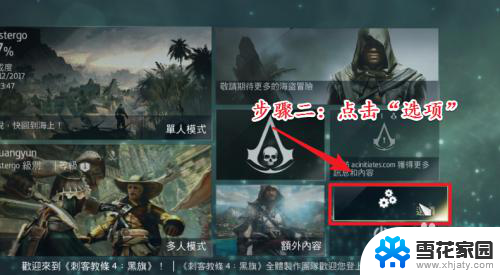
3.刺客信条4黑旗中文设置步骤三:进入“选项”设置界面以后。点击选项设置列表中的第二项。第二项在中文模式显示为“一般”。
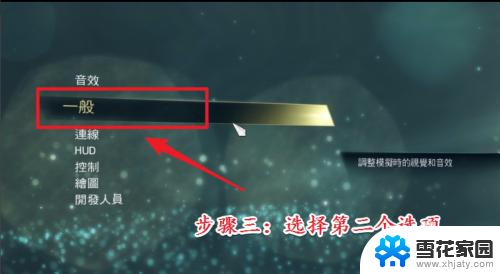
4.刺客信条4黑旗中文设置步骤四:进入“一般”选项设置以后。同样再一次选项第二选项。该项为语言设置项。点击以后在右侧下拉菜单中选择“Simplified Chinese”即可。如果游戏玩家是别的国家的版本。可以先将其设置为英文版,而后在设置为简体中文版。

5.除了进入游戏界面进行设置以外。游戏玩家在体验游戏中也可以设置。游戏玩家按ESC键呼出游戏菜单设置界面。

6.然后点击游戏菜单中的“选项”设置。最后再按照上面的步骤进行设置一样可以实现。
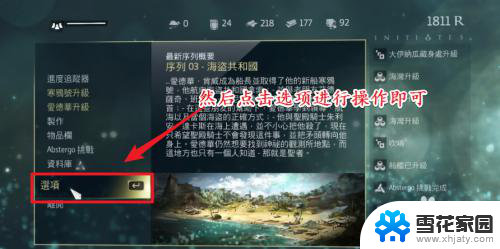
以上就是如何将PS4刺客信条黑旗调成中文的全部内容,如果你遇到了相同的问题,可以参考本文中介绍的步骤进行修复,希望对大家有所帮助。